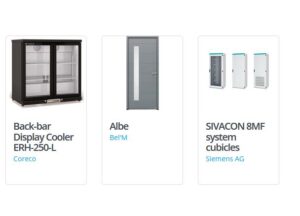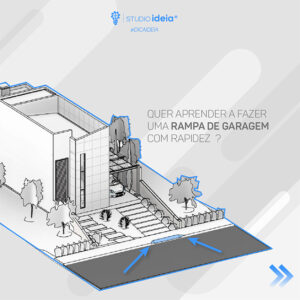O projeto é pra ontem? Pegue um ATALHO!
Se você deseja ser um profissional cada vez mais ágil e eficiente, a dica é: use ATALHOS!
O Autodesk Revit possui uma gama extensa de ferramentas, quase todas possuem seus próprios Shortcuts, e para aquelas que não possuem de forma nativa, é possível configurar e personalizar de acordo com sua preferência.
Por exemplo, aqui no escritório, a Vista 3D nós abrimos com o simples atalho “3D”. Precisou criar um corte? Digitamos “CR”, ambos atalhos personalizados ????
Para facilitar a sua vida, nós reunimos em uma linda imagem exclusiva, os principais comandos de atalhos para a máxima produtividade no Revit, trabalhe de forma leve e ágil!

A lista não para por aqui e envolve uma infinidade de comandos dentro da ferramenta, para que você esteja sempre antenado, aqui vão mais dicas do Studio Ideia:
A maioria dos atalhos no Revit possuem duas teclas, por exemplo, para criar uma parede, basta digitar “WA”, mas isso não impede que você crie atalhos personalizados com 3 teclas por exemplo…
Se você flutuar o cursor sobre um determinado comando, seu atalho aparece entre parênteses. Inclusive no caso de atalhos personalizados!
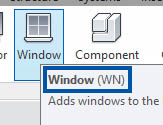
Diferentemente do Autocad, no Revit você não precisa teclar “ENTER” para ativar um atalho, simplesmente digite as teclas e o comando se habilita!
Você pode personalizar seus atalhos, salva-los para usar em outro PC ou mesmo importar uma configuração já existente. Para isso utilize as teclas de atalho “KS” ou acesse o comando na aba VISTA>INTERFACE DO USUÁRIO>ATALHOS DE TECLADO. Vejamos como ele funciona:
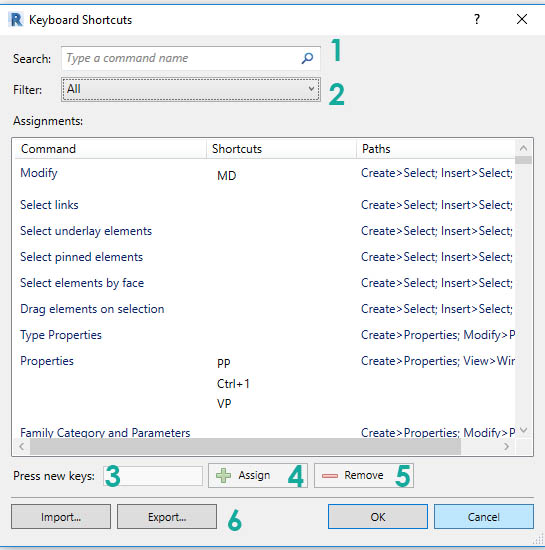
- Use o campo de pesquisa para procurar um comando, por exemplo… Vista 3D;
- Você também pode filtrar os comandos de acordo com a aba desejada: Arquitetura, Estrutura, Anotar…etc;
- Após selecionar o comando desejado, digite as teclas de atalho;
- Clique em Assign para confirmar;
- Clicando em Remove, você limpa um atalho já configurado;
- Você ainda pode exportar todos os seus atalhos de uma vez clicando em Export e gerando um arquivo XML, depois em um novo PC basta abrir essa mesma janela e clicar em Import para abrir o arquivo de atalhos gerado… simples assim!
Agora que você já sabe tudo sobre Atalhos no Revit, que tal colocar tudo em prática?
Desejamos Sucesso nos seus projetos! Conte com o Studio Ideia, do “Início ao BIM”